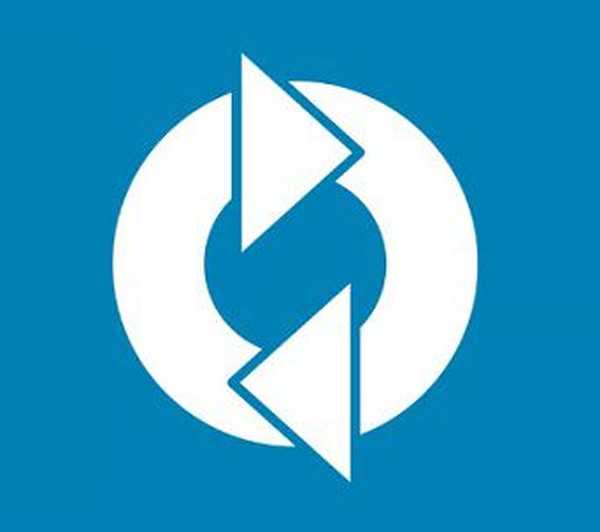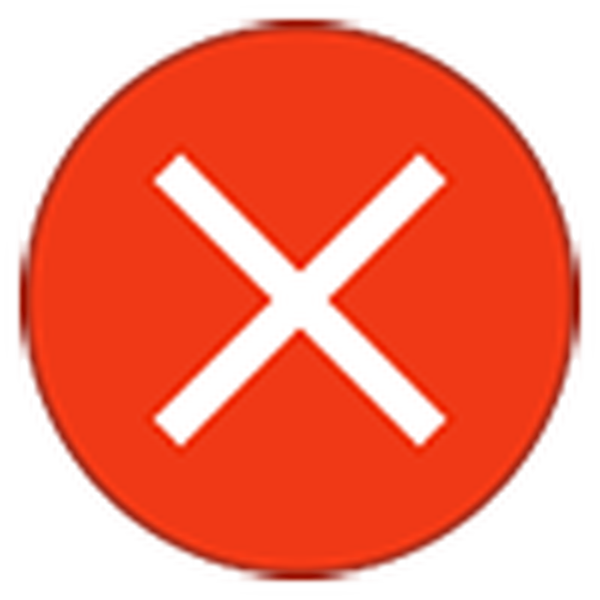
Pogreška aktivacije 0xc004f074 Windows 10 često se pojavljuje nakon ažuriranja "desetke" i odnosi se i na sam OS i na druge Microsoftove softverske proizvode, na primjer, Office.
Međutim, većina problema sa sustavom Windows 10 nastaje upravo zbog njegove nadogradnje..
Podrobnije ćemo pogledati pogrešku i vidjeti kako je riješiti..
sadržaj- Najčešći faktori neispravnosti 0xc004f074
- Identificiramo glavni uzrok pogreške i riješimo je se.
- Provjera datuma
- Provjera statusa licencnog ključa
- Provjera sustava
- Za vlasnike probnog izdanja "desetke".
- Izdanje je Office
Najčešći faktori neispravnosti 0xc004f074
Pojava prozora s porukom da postoje poteškoće s aktiviranjem sustava događa se u tri slučaja:
- tijekom aktiviranja operativnog sustava;
- U procesu dobivanja i instaliranja ažuriranja na Windows 10;
- za vrijeme rada sustava, kada se periodično provjerava njegova licenca.
Neuspjeh i pogreška 0xc004f074 mogu se dogoditi kako kod aktiviranih proizvoda (Windows 10, Microsoft Office), tako i s onima koji rade u probnom načinu rada.
Manje čest, ali djelomično nađen razlog neuspjeha aktivacije u prvih deset je promjena datuma: razlika u datumima između klijenta i poslužitelja može dovesti do problema u radu softvera koji ovjerava licenčni ključ.
Čimbenici koji uzrokuju pogreške u Microsoftovom aktiviranju uredskog paketa su sljedeći:
- postavljen je skup uredskih programa s greškom, oštećen je tijekom rada ili zbog nepažnji korisničkih radnji;
- oštećene su poslovnice registra koje pohranjuju podatke o osnovanom uredu;
- datoteke instaliranog paketa aplikacijskog ureda oštećene su zbog virusa, modifikacija korisnika ili softvera treće strane poput zakrpa;
- datoteke s ključnim uredima nalaze se u oštećenim sektorima tvrdog diska;
- aplikacija za čišćenje računala izbrisala je dokumente potrebne za Office.
Ali problem može nastati i zbog kombinacije dva ili više čimbenika, na što treba obratiti pozornost tijekom njegova uklanjanja..
Identificiramo glavni uzrok pogreške i riješimo je se.
Radnje opisane u članku mogu pogoršati situaciju, stoga prije izvršenja upute obavezno izradite sliku sistemskog diska ili točku povrata Windows 10..
Provjera datuma
Prvo što napravite ako se pojavi pogreška 0xc004f074, provjerite datum na računalu i ako se razlikuje od stvarnog sinkronizirajte ili ručno promijenite podatke. Sinkronizacija se vrši putem izbornika "Opcije".
- Nazovite ga tipkovnim prečacem Win + I.
- Idite na odjeljak "Vrijeme, jezik".
- Odaberite trenutnu vremensku zonu..
- Postavljamo prekidač odgovoran za automatsko postavljanje vremena u položaj "Isključeno", a zatim aktiviramo opciju natrag.
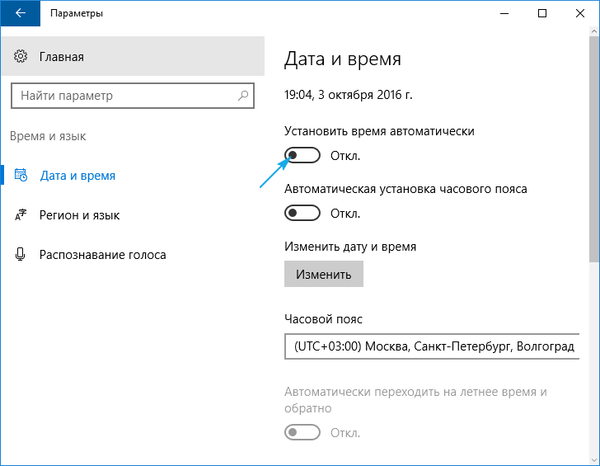
Provjera statusa licencnog ključa
1. Pozovite "Parametri".
2. Idite na odjeljak "Sustav".
3. Aktivirajte karticu "O sustavu".
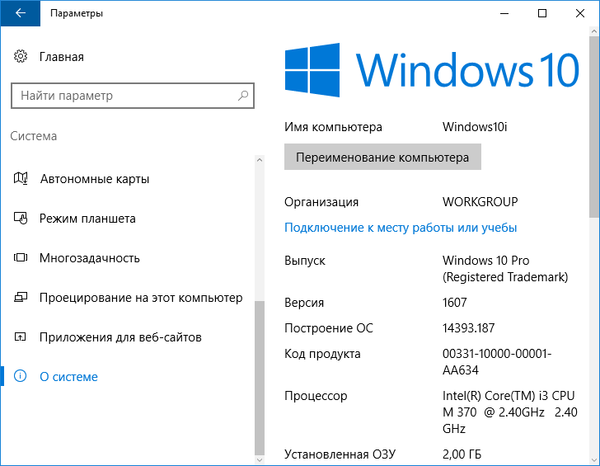
4. Promatramo status koda proizvoda u istoimenom polju.
Iste informacije možete pronaći ako pokrenete naredbu "slmgr.vbs -dlv" u retku "Run", a zove se Win + R.
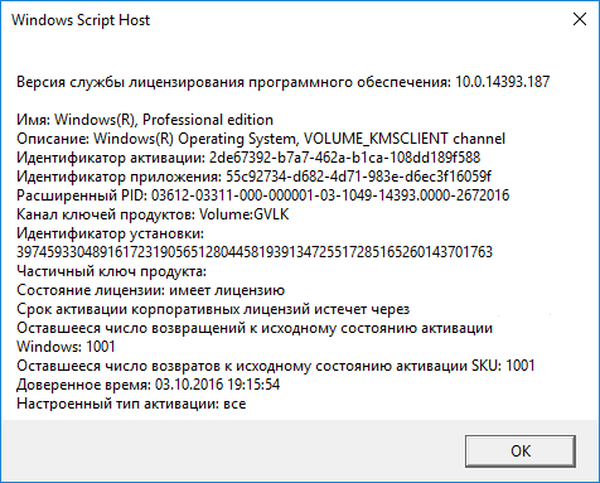
5. Ako nema ključa, ponovno ga postavite. Izvodi se ovako.
- Pozovite ljusku (Win + R).
- Naizmjenično izvršavajte naredbe "slui 3" i "slui 4".
- Unesite primljenu tipku od 25 znakova i kliknite "U redu".
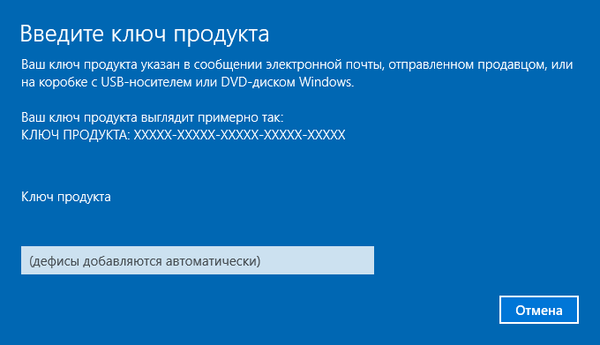
6. Ponovno pokrenite računalo.
Provjera sustava
Ako sve drugo ne uspije, provjerite integritet datoteka operativnog sustava pokretanjem naredbe "sfc / scannow" u naredbenom retku koji se izvodi s povlasticama administratora.
Za vlasnike probnog izdanja "desetke".
Ako koristite Windows 10 s probnim razdobljem, na kraju probnog razdoblja može se pojaviti ključni problem. Za unos ključa u ovom slučaju, morate koristiti naredbeni redak.
1. Pokrenite ga s povlasticama administratora.
2. Izvršavamo naredbu "slmgr.vbs -ipk ključ proizvoda", gdje umjesto fraze unosimo primljeni ključ od 5 znakova s "-" između njih.
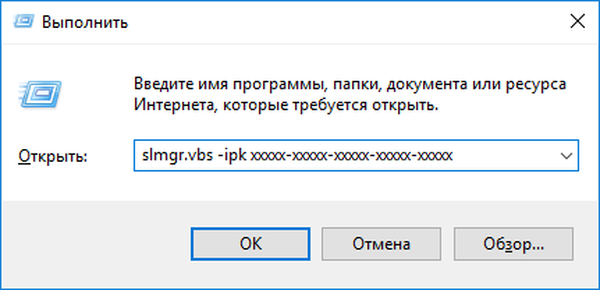
3. Pokrenite naredbu za provjeru licence na mreži "slmgr.vbs -ato".
Izdanje je Office
Ako pogreška aktivacije utječe na uredski paket, slijedite upute u nastavku..
1. Provjerite status Office licence izvršenjem naredbe "cscript OSPP.VBS / dstatus" kroz prozor "Run" ili naredbeni redak.
2. U slučaju nepostojanja ili neuspjeha, ponovno aktiviramo ured radeći: "cscript OSPP.VBS / inpkey: product-key".
Što se tiče Windows 10, unesite ključ u 5 znamenki, razdvajajući ih crticama "-".
3. Mrežna aktivacija se izvodi kada se izvrši skripta "cscript OSPP.VBS / act".
Ako ne možete riješiti situaciju, obratite se Microsoftovoj službi za podršku.